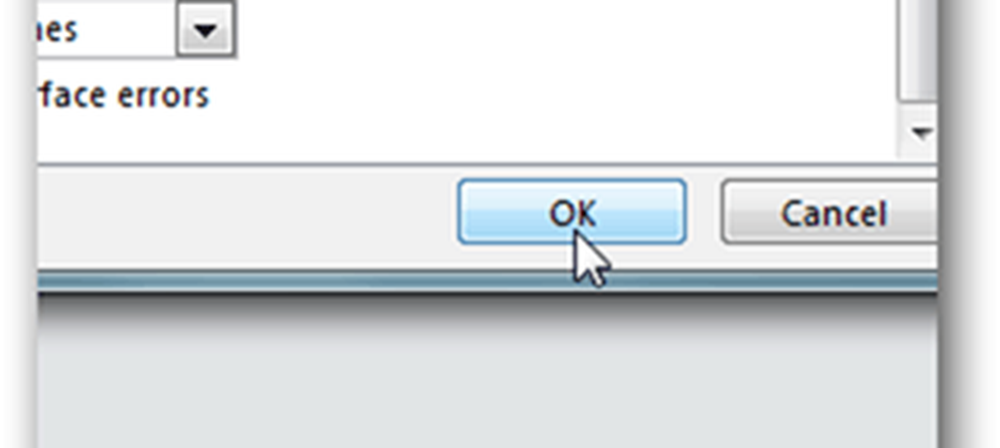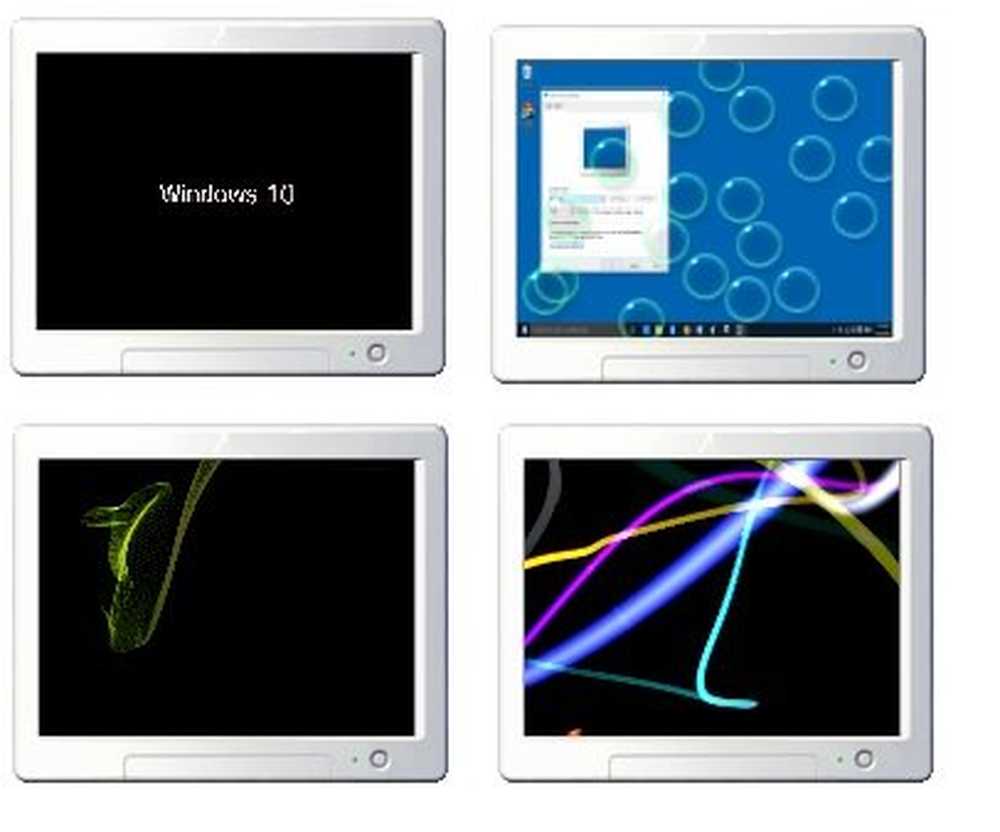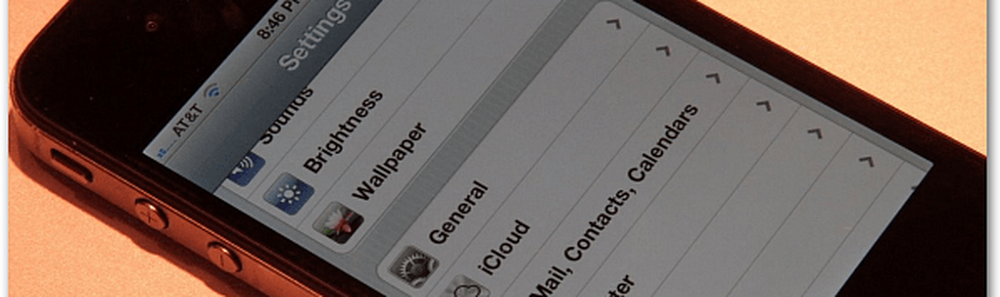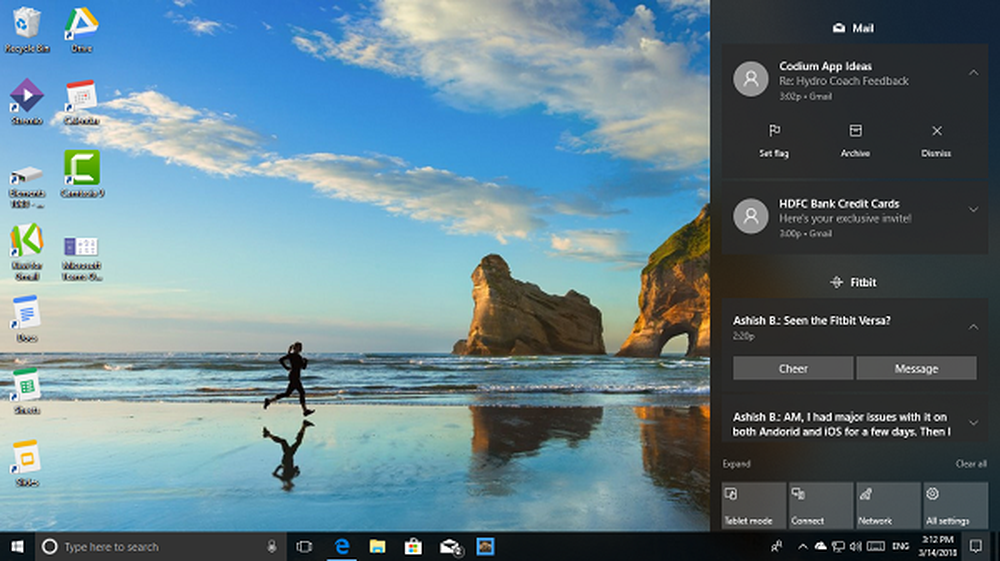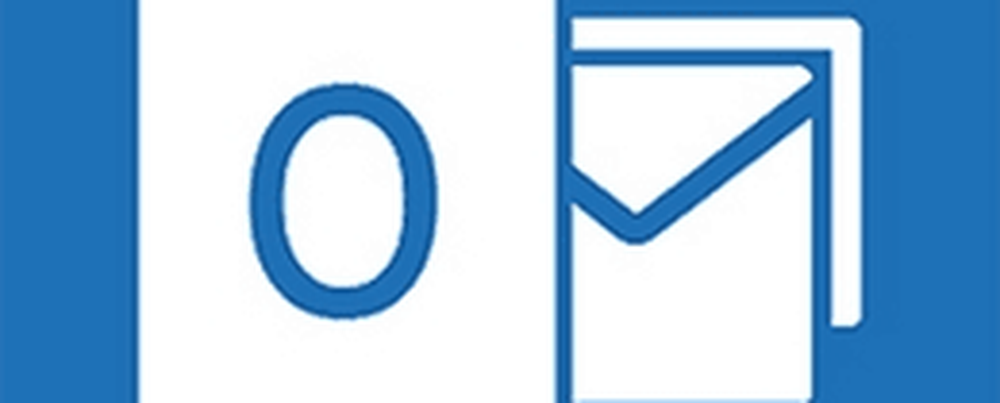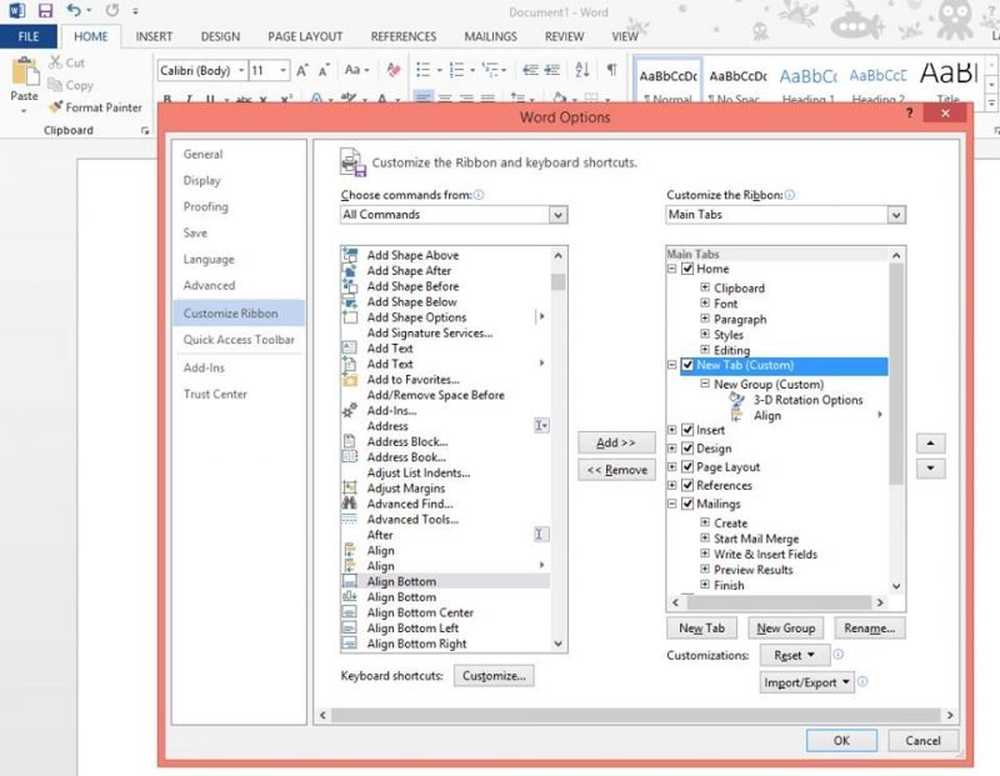Så här anpassar du OneNote 2010 Password Security Settings
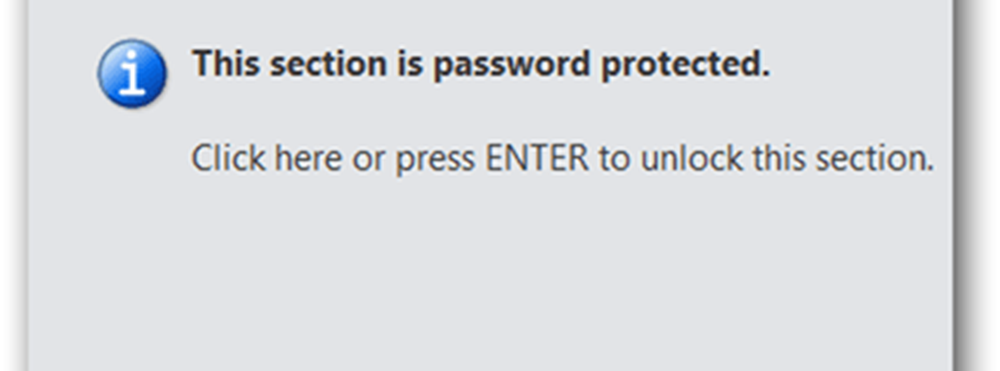
Börja med att klicka på fil, alternativ.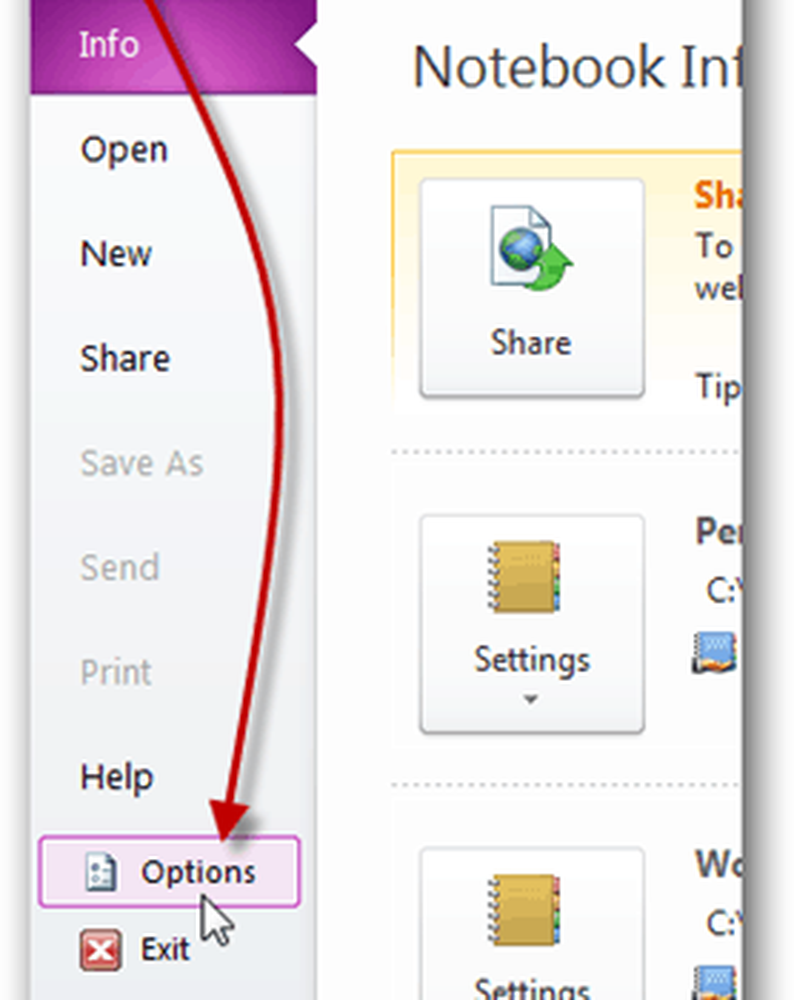
Klicka på Avancerat.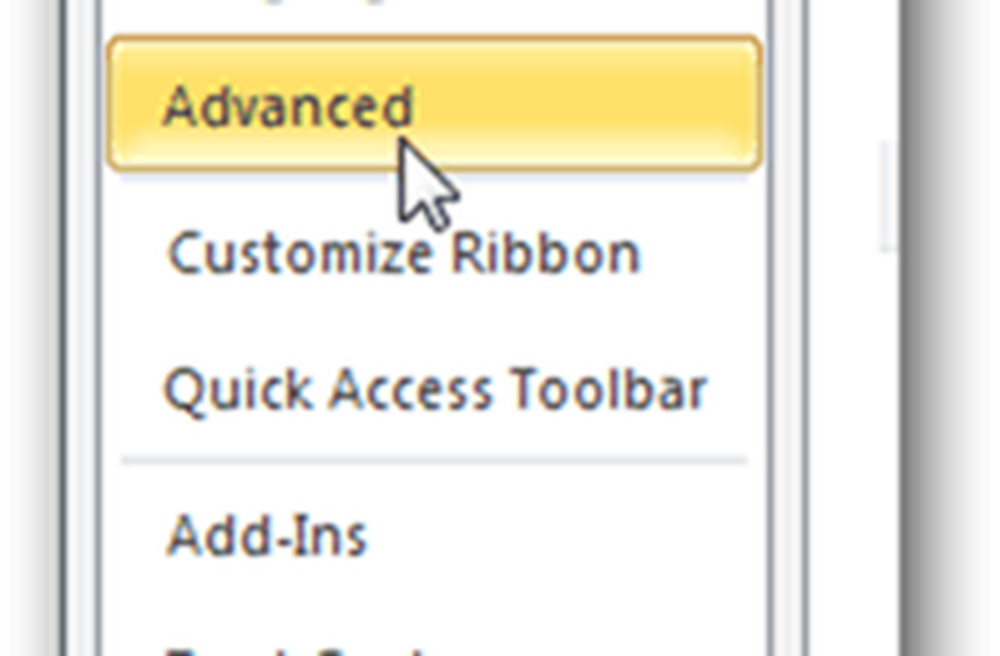
Bläddra ner till avsnittet Lösenord för att se över tillgängliga inställningar: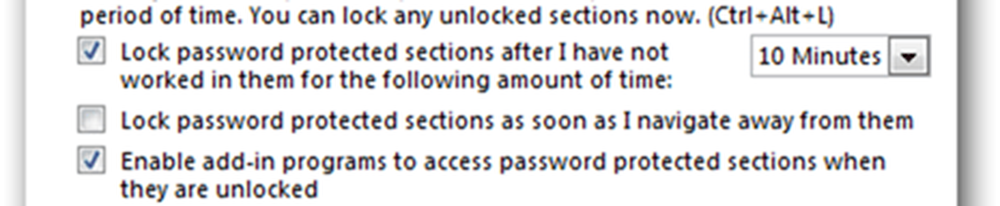
- De flesta av inställningarna i avsnittet Lösenord är personliga preferenser. Den första kryssrutan låter dig konfigurera hur länge OneNote ska vänta för att låsa sektionen efter att du har slutat arbeta med den. Standardvärdet är 10 minuter men du kan konfigurera hela vägen upp till 1 dag.
- Sänd kryssrutan är den mest säkerhetsmedvetna. Kontrollera om du vill låsa sektionen så snart du navigerar till en annan anteckningsboksektion.
- Som standard kan tilläggsprogram komma åt lösenordsskyddade sektioner när de är låsta upp. Återigen, om du arbetar med känsliga personuppgifter eller kunddata kanske du vill inaktivera den här standardinställningen.
När du har gjort dina anpassningar klickar du på OK-knappen för att spara dem och din DONE!